微博手机版禁止别人向自己开启闪聊的方法
2024-06-04 15:11作者:91下载站
很多小伙伴在使用微博软件的过程中可能会遇到被陌生人开启闪聊的情况,当我们不想使用闪聊功能时,我们可以选择在微博中关闭该功能,并且关闭的方法十分的简单,我们只需要进入微博的设置页面,然后在该页面中找到隐私设置选项,点击打开该选项,接着在隐私设置页面中找到“不允许他人找我闪聊”设置,将“不允许他人找我闪聊”选项右侧的开关按钮点击关闭即可。有的小伙伴可能不清楚具体的操作方法,接下来小编就来和大家分享一下微博禁止别人向自己开启闪聊的方法。
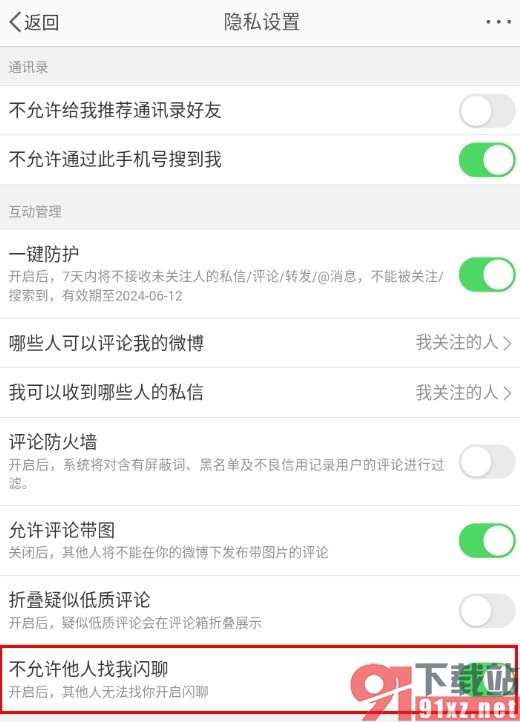
方法步骤
1、第一步,我们点击打开手机上的微博软件,然后在微博页面中找到“我”选项,点击打开该选项
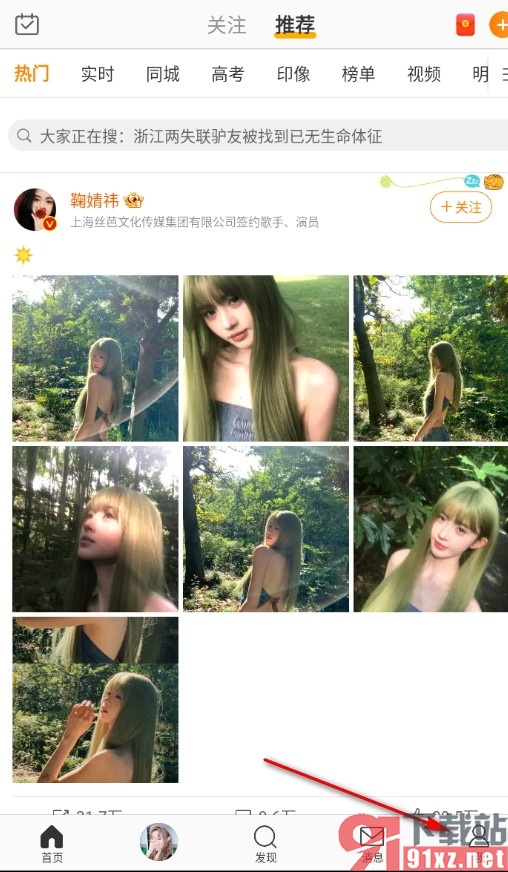
2、第二步,进入“我”页面之后,我们再在该页面中找到“设置”图标,点击进入微博的设置页面
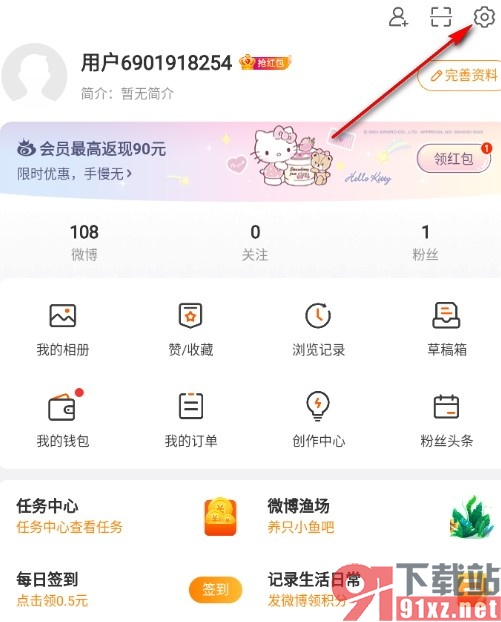
3、第三步,进入微博的设置页面之后,我们再在该页面中找到“隐私设置”选项,点击打开该选项
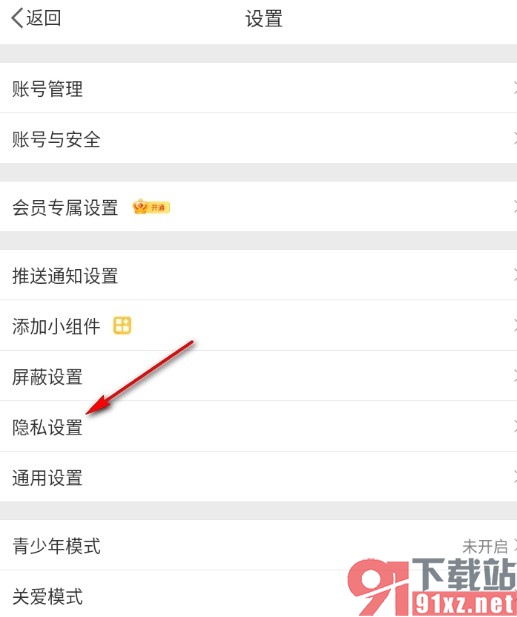
4、第四步,接着我们在微博的隐私设置页面中找到“不允许他人找我闪聊”选项,开启该功能就可以避免被他人发起闪聊
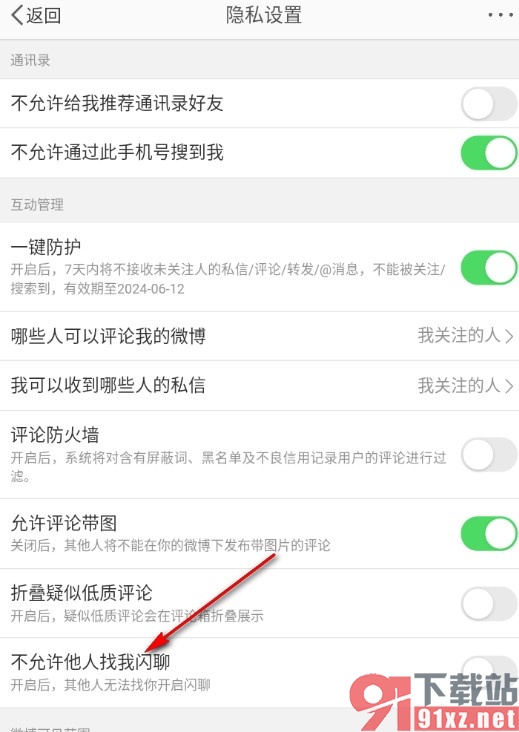
5、第五步,我们在隐私设置页面中直接将“不允许他人找我闪聊”选项右侧的开关按钮点击打开即可
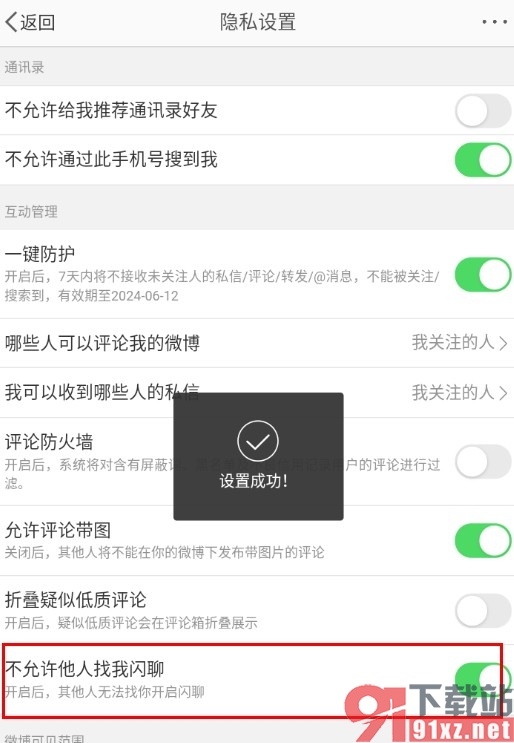
以上就是小编整理总结出的关于微博禁止别人向自己开启闪聊的方法,我们点击进入微博的设置页面,然后在该页面中找到“隐私设置”选项,点击打开该选项,接着在隐私设置页面中找到“不允许他人找我闪聊”选项,点击打开该选项的开关按钮即可,感兴趣的小伙伴快去试试吧。